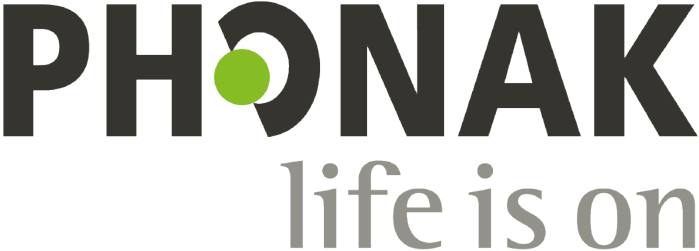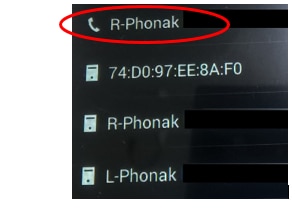
FAQ
Gerät wählen
iPhone Mobiltelefone
Wie verbinde ich meine Phonak Marvel Hörgerät mit meinem iPhone?
- Tippen Sie auf der Startseite Ihres iPhones auf das Symbol „Einstellungen“.
- Tippen Sie im Einstellungsmenü auf „Bluetooth“.
- Tippen Sie auf den Schiebeschalter neben dem Bluetooth-Symbol, um Bluetooth zu aktivieren.
- Schalten Sie Ihr Marvel Hörgerät aus und nach 5 Sekunden wieder an.
- Nach einigen Sekunden erscheint der Name Ihres Marvel Hörgeräts auf dem iPhone Display. Tippen Sie darauf, um es auszuwählen.
- Es erscheint die Meldung „Bluetooth Kopplungsanfrage“. Tippen Sie auf „Koppeln“.
- Im gekoppelten Hörgerät ertönt ein Signalton.
- Ihr iPhone ist nun mit den Marvel Hörgeräten verbunden.
Weitere Informationen finden Sie in diesem Video oder auf marvel.support.phonak.com
Warum findet mein iPhone meine Phonak Marvel Hörgeräte nicht?
i. Ist Bluetooth auf Ihrem Mobiltelefon aktiviert?
Es gibt zwei Möglichkeiten:
Option 1
- Scrollen Sie auf dem Display Ihres iPhones bis zum Kontrollzentrum (Einstellungen).
- Wischen Sie nach rechts, sodass oben auf dem Bildschirm eine Symbolleiste angezeigt wird.
- Stellen Sie sicher, dass das Bluetooth-Symbol in dieser Leiste blau markiert ist.
- Wenn das nicht der Fall ist, tippen Sie auf das Symbol, um Bluetooth zu aktivieren.
Option 2
- Gehen Sie zu den Einstellungen Ihres iPhones.
- Tippen Sie im Einstellungsmenü auf „Bluetooth“.
- Stellen Sie sicher, dass der Schiebeschalter grün markiert ist.
- Wenn der Schiebeschalter nicht grün markiert ist, klicken Sie darauf, um Bluetooth zu aktivieren.
ii. Befindet sich das Marvel Hörgerät im Kopplungsmodus?
- Schalten Sie Ihr Marvel Hörgerät aus und nach 5 Sekunden wieder an, um den Kopplungsmodus zu aktivieren.
- Das Hörgerät befindet sich ab diesem Zeitpunkt 3 Minuten im Kopplungsmodus.
- Sie können nun das Hörgerät koppeln.
Android™ Mobiltelefone
Wie verbinde ich meine Phonak Marvel Hörgeräte mit meinem Android Mobiltelefon?
- Öffnen Sie das Einstellungsmenü Ihres Android Mobiltelefons.
- Tippen Sie im Einstellungsmenü auf „Bluetooth“.
- Tippen Sie auf den Schiebeschalter, um Bluetooth zu aktivieren.
- Schalten Sie Ihr Marvel Hörgerät aus und nach 5 Sekunden wieder an, um den Kopplungsmodus zu aktivieren.
- Auf Ihrem Android-Mobiltelefon erscheint die Meldung „Verfügbare Geräte“.
- Auf dem Telefondisplay erscheint der Name Ihres Marvel Hörgeräts mit einem Telefonsymbol. Tippen Sie darauf, um es auszuwählen.
- Im gekoppelten Hörgerät ertönt ein Signalton.
- Ihr Android Mobiltelefon ist nun mit den Marvel Hörgeräten verbunden.
Weitere Informationen finden Sie in diesem Video oder auf marvel.support.phonak.com
Warum findet mein Android Mobiltelefon meine Phonak Marvel Hörgeräte nicht?
i. Ist Bluetooth auf Ihrem Mobiltelefon aktiviert?
Es gibt zwei Möglichkeiten:
Option 1
- Wischen Sie auf dem Telefondisplay nach unten, um zum Notification Center zu gelangen.
- Öffnen Sie das Menü „Schnelleinstellungen“.
- Stellen Sie sicher, dass das Bluetooth-Symbol markiert ist. Wenn nicht, tippen Sie auf das Symbol, um Bluetooth zu aktivieren.
- Stellen Sie über den Schiebeschalter neben dem Bluetooth-Symbol sicher, dass Bluetooth aktiviert ist.
- Wenn das nicht der Fall ist, tippen Sie auf den Schiebeschalter, um Bluetooth zu aktivieren.
Option 2
- Tippen Sie auf der Startseite auf „Einstellungen“.
- Stellen Sie über den Schiebeschalter neben dem Bluetooth-Symbol sicher, dass Bluetooth aktiviert ist.
- Wenn das nicht der Fall ist, tippen Sie auf den Schiebeschalter, um Bluetooth zu aktivieren.
- Wenn der Schiebeschalter nicht grün markiert ist, klicken Sie darauf, um Bluetooth zu aktivieren.
ii. Befindet sich das Marvel Hörgerät im Kopplungsmodus?
- Schalten Sie Ihr Marvel Hörgerät aus und nach 5 Sekunden wieder an, um den Kopplungsmodus zu aktivieren.
- Das Hörgerät befindet sich ab diesem Zeitpunkt 3 Minuten im Kopplungsmodus.
- Sie können nun das Hörgerät koppeln.
Telefonnutzung allgemein
Warum zeigt mein Telefon zuerst "Hands Free" und dann den Namen meines Hörgeräts an, wenn ich mein Hörgerät mit dem Mobiltelefon verbinde?
Das ist ein normaler Vorgang wie bei einer anderen Bluetooth Kopplung. Der Name des Phonak Marvel Hörgeräts wird nach einigen Sekunden auf dem Telefondisplay angezeigt.
Warum werden in meiner Bluetooth-Liste drei Hörgeräte angezeigt?
- Phonak Marvel verwendet verschiedene Bluetooth-Versionen für Mobiltelefone (Bluetooth Classic und Bluetooth Low Energy).
Einige Telefone identifizieren diese zwei Bluetooth-Versionen als separate Geräte. - Tippen Sie auf das Telefonsymbol, um Ihre Marvel Hörgeräte mit Ihrem Mobiltelefon zu verbinden.
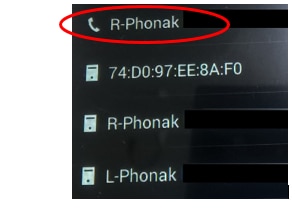
Kann ich über meine Marvel Hörgeräte Skype, FaceTime und WhatsApp verwenden, um zu telefonieren?
Ja. Phonak Marvel Hörgeräte unterstützen Sprach- und Video-Anrufe über Skype, FaceTime und WhatsApp.
Welche Telefone sind mit meinen Marvel Hörgeräten kompatibel?
Es funktioniert mit nahezu allen Mobiltelefonen, die Bluetooth unterstützen. Phonak Marvel Hörgeräte sind für Bluetooth 4.2 zertifiziert.
- Sie können diese Hörgeräte aber mit jedem Mobiltelefon verbinden, das Bluetooth ab 2.1 unterstützt.
- Um die Phonak Remote App verwenden zu können, muss Ihr Mobiltelefon folgende Mindestvoraussetzungen erfüllen: Bluetooth 4.2; iOS Version 10.2.1; Android ab Version 6.0.